

そのノートパソコンの画面を外部モニターに拡張するのどうやってんの?
拡張モード対応のUSB-Cマルチディスプレイアダプタを使ってるんだよ!
ノートパソコンに外部モニター2台を接続して画面が3つ!
メイン画面を外部モニター2台に拡張表示したことで、
トリプルディスプレイ環境ができて、めちゃくちゃ仕事の作業効率が上がりました!
ノートパソコンのメイン画面で…
- 動画を編集しつつ外部モニターでプレビューを確認!
- ワード/エクセルをしながら外部モニターで資料表示!
- ブログ/noteを書きながら外部モニターで調べ事!
- ネットサーフィンしながら外部モニターで動画視聴♪
ノートパソコンの画面を外部モニターで拡張すると、ソフトやブラウザを切り替えたり、画面を閉じたり開いたりしなくて良くなったのでめちゃラクです!
当記事では私の体験の元、ノートパソコンに外部モニター2台を接続して画面を拡張する設定(トリプルディスプレイ)を解説します。
この記事でわかること(目次)
トリプルディスプレイに必要なものは?
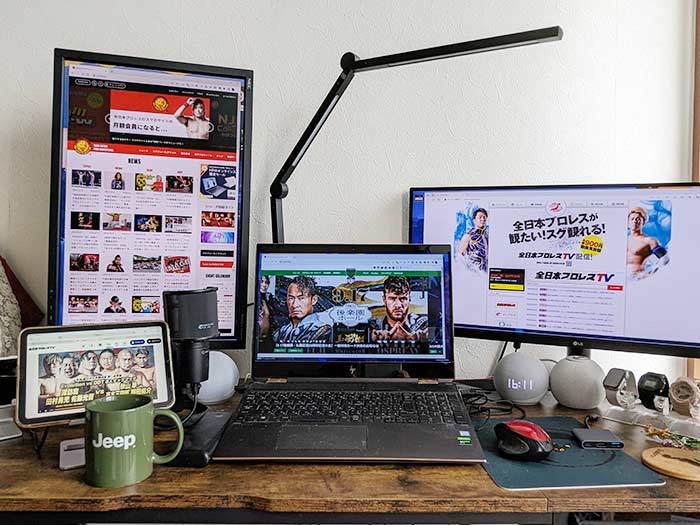
ノートパソコンに外部モニター2台を接続してトリプルディスプレイにしましたが、必要なものは以下になります。
- 外部モニター(ディスプレイ)2台(HDMIまたは映像出力対応USB-C)
- HDMIケーブル2個または映像出力対応USB-C2個
- 拡張モード対応USB-Cマルチディスプレイアダプタ
- 映像出力対応USB-C端子のあるノートパソコン
拡張モード対応!
拡張モード対応!
拡張モード対応!
ミラー(複製表示)じゃない!
ミラー(複製表示)じゃない!
ミラー(複製表示)じゃない!
マルチディスプレイアダプタを買う際の最大の注意点!
拡張モードに対応してないHDMIスプリッターを買っちゃダメです!
拡張モードに対応していないとノートパソコンと同じ画面が外部モニターに表示されるだけです!私、最初失敗しました(汗)

↑これを買っちゃダメ…1,500円ほど損しました(汗)
間違わないようにしてください!
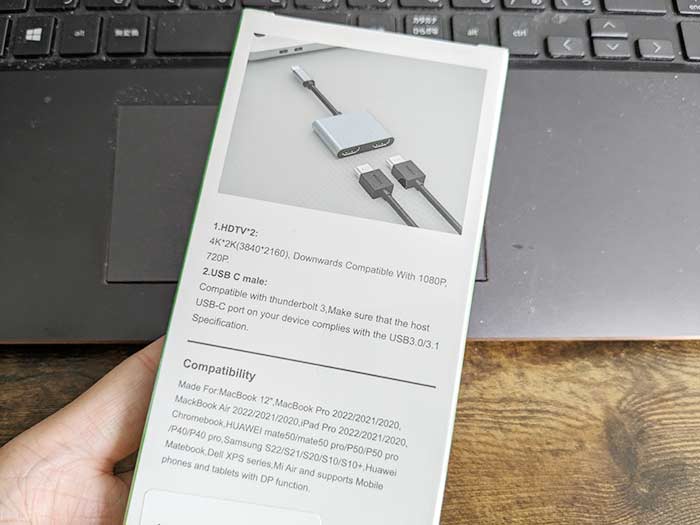
本当に必要なものは下記です!
The拡張モード対応USB-Cマルチディスプレイアダプタ!

これを最初から買っておけばノートパソコンの画面を外部モニターに拡張して表示することができました…(汗)

トリプルディスプレイ構築にノートパソコンのHDMI端子は不要で、USB-C端子を使うことを気づかされました!
必要に応じてHDMI端子が2つありUSBやSDカードもセットできるドッキングステーションを買うのも便利です!
トリプルディスプレイ構築手順は?

トリプルディスプレイを構築するための手順は以下の通り。
※Windowsパソコンを使います。
1外部モニターに給電、電源オン!
2外部モニターのHDMIケーブルをマルチディスプレイアダプタに接続。

3ノートパソコンのUSB-C端子にマルチディスプレイアダプタを接続。

4ノートパソコンでディスプレイ設定を開く。
5接続した外部モニター2台が表示されてることを確認。無ければ検出をタップ。
6メイン画面のファイルやブラウザを外部モニターに移動して表示されたらトリプルディスプレイ完成です!
USB-Cに映像転出技術があるとは知りませんでした…。
映像出力に対応してないUSB-Cもあるようですが…?
映像出力対応USB-CまたはマルチディスプレイアダプタがThunderbolt3対応だと4K出力2台まで、Thunderbolt4対応だと8K出力1台4K出力1台拡張表示できるとのことです。
PCのディスプレイ設定で、できることは?
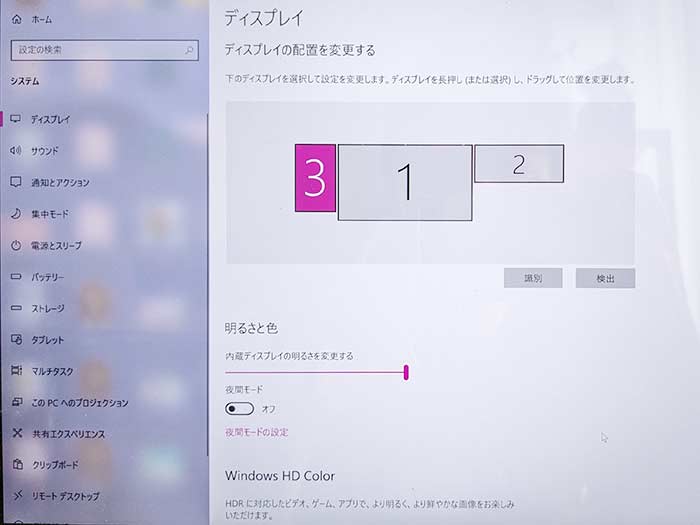
PCのディスプレイ設定では以下の事ができます。
- 外部モニターの並び替え
- ディスプレイの解像度の変更
- 画面の向きの変更
- ミラー(複製表示)にするか?
- 拡張するか?
- メイン画面の変更
ディスプレイすべてが同じ映像になってたらミラー(複製表示)設定になってるかもしれないので拡張にされてください。
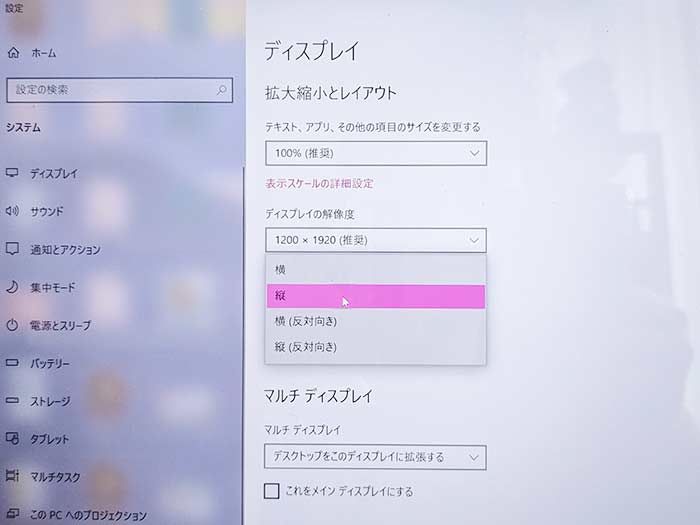
また、縦横回転できる外部モニターの場合は、”画面の向き”の項で縦にしてください!

私の環境では、ワイド外部モニターが2番。縦向き外部モニターが3番です。
私が購入した縦横回転できるディスプレイはwebページを縦に広く表示することができ、記事の構成をイメージしやすくできるようになりました!
ブロガー・著述業の方におすすめします!

なお、ノートパソコンのHDMI端子と…

USB-C端子は併用できるので、HDMI端子が1つ付いてる拡張アダプタを使うことでもトリプルディスプレイを構築できます。
ぜひ試してみてください。
トリプルディスプレイ構築にはUSB-Cマルチディスプレイアダプタが必要なんだね!
記事を書いたり動画を編集したり…仕事の効率がめちゃ上がって喜んでるよ♪
参照 HP PC – コンピューター1台で2台以上のモニターを使用する
以上、ノートパソコンに外部モニター2台を接続して画面を拡張する設定(トリプルディスプレイ)でした。











